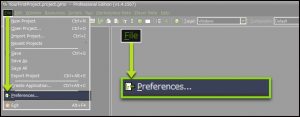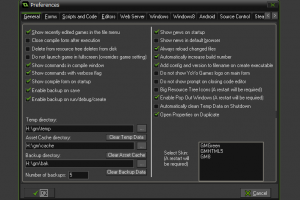各ライセンス認証を済ませた後、GMS のプロパティ ( Preferences ) からデフォルト設定を確認していきます。
GMS 本体の設定を個人環境に合わせて変更
まず最初から気になるのが本体起動の遅さ。しかしこれ根本的には改善しません。
初心者はインターネット接続環境がまだしばらく必要になるケースが多いですが、ライセンス認証後にオフライン環境で使う場合は
Preferences >General からNews関連の設定をオフにこの変更をしないと起動までに著しく時間がかかります。
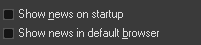
コンパイル時に中間ファイルを出力するための出力フォルダはなるべく読み書きが高速なドライブが好ましい。出力場所を指定するオプションが General にあるので、この設定を高速なドライブの指定に変更した方が快適。
Generalでは Asset や Backup も個別のディレクトリを設定から指定が可能。
スキンなど見た目の変更もGeneralから設定できます。
- 買った直後・スタートアップ画面とライセンス認証など
- ライセンス認証後、環境にまつわる設定を変更
- コードエディタの設定、予測変換の反応速度など
- プロジェクトの新規作成、文字と画像を表示してみる